Otázka
Problém: Ako opraviť kód chyby konfiguračných údajov zavádzania: 0xc0000185 v systéme Windows 10?
Zrazu sa pri pokuse o spustenie prenosného počítača objavila modrá obrazovka, že mi chýbajú konfiguračné údaje zavádzania. Kód chyby 0xc0000185. Používam notebook Dell s operačným systémom Windows 10.
Pokúsil som sa reštartovať systém, ale objavila sa rovnaká chyba, takže som uviaznutý bez toho, aby som vedel, aké kroky mám podniknúť. Prosím pomôžte!
Vyriešená odpoveď
„V konfiguračných údajoch zavádzania pre váš počítač chýbajú niektoré požadované informácie“ je chyba BSOD, ktorá sa tiež rozpoznáva ako kód chyby: 0xc0000185. Chybové hlásenie výslovne naznačuje skutočnosť, že táto chyba súvisí s údajmi o konfigurácii zavádzania, ktoré sú buď poškodené, alebo im chýbajú dôležité informácie. V dôsledku toho sa systém nemôže zaviesť, pokiaľ vlastník počítača nepoužije nejaké nápravné opatrenia na obnovenie chýbajúcich alebo poškodených údajov.
Chyba 0xc0000185 sa v operačnom systéme Windows 10 výnimočne nevyskytuje. Správy ľudí však naznačujú skutočnosť, že počítače a notebooky so systémom Windows 10 sú voči tejto chybe najzraniteľnejšie.
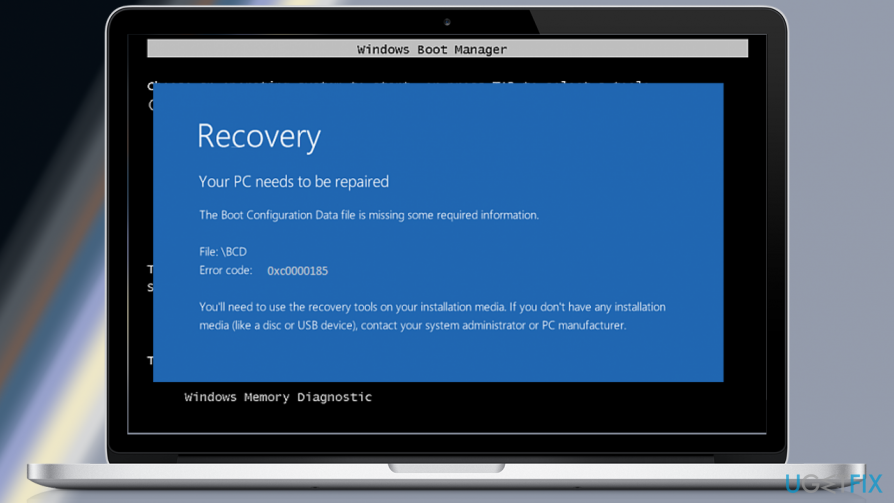
Podobne chyba konfiguračných údajov zavádzania 0xc0000034, chyba 0xc0000185 je zvyčajne spúšťaná správcom zavádzania systému Windows (Bootmgr)[1] položka, ktorá chýba v ukladacom priestore konfiguračných údajov zavádzania (BCD).
Okrem toho „Údaje o konfigurácii zavádzania pre váš počítač chýbajú alebo obsahujú chyby“ BSOD[2] sa môže objaviť aj v dôsledku poškodenia súboru Boot\\BCD.
Chyba 0xc0000185 patrí do skupiny fatálnych chýb systému Windows, pretože bráni spusteniu systému a prístupu na plochu. V dôsledku toho sa všetky osobné údaje stanú nedostupnými.
To však neznamená, že váš počítač natrvalo havaroval a už ho nebudete môcť používať. Kód chyby konfigurácie zavádzania 0xc0000185 pri chybe možno opraviť pomocou zavádzacieho inštalačného média systému Windows. Vykonajte obnovu systému[3] a chyba by mala byť vyriešená.
Oprava chyby konfiguračných údajov zavádzania 0xc0000185 v systéme Windows 10
Ak chcete opraviť poškodený systém, musíte si zakúpiť licencovanú verziu Reimage Reimage.
V niektorých zriedkavých prípadoch sa zobrazí výstraha „Údaje o konfigurácii zavádzania pre váš počítač chýbajú alebo obsahujú chyby“ s a kontrola chýb 0xc0000185 zmizne, keď vlastník počítača prinúti systém vypnúť a potom ho znova zapne.
Preto sa pokúste vypnúť počítač a skontrolovať, či sa môžete prihlásiť na pracovnú plochu. Ak áno, dôrazne odporúčame inštaláciu ReimageAutomatická práčka Mac X9 a skenovanie systému pomocou neho. Tento nástroj obsahuje zoznam kópií systémových súborov systému Windows, takže môže opraviť alebo nahradiť poškodené alebo chýbajúce konfiguračné súbory zavádzania.
Ak sa však vo fáze zavádzania systému zaseknete pri chybe 0xc0000185, existuje jediná metóda, ktorú môžete použiť, t. j. Inštalačné médium Windows 10 pomocou USB alebo DVD. Po vytvorení zavádzacieho inštalačného média systému Windows postupujte podľa týchto krokov:
- Zapojte alebo vložte inštalačné médium Windows 10 a reštartujte počítač.
- Stlačením ľubovoľného klávesu spustíte systém z inštalačného média.
- Vyberte jazyk, čas, menaa klávesnica/vstup metóda a tlač Ďalšie.
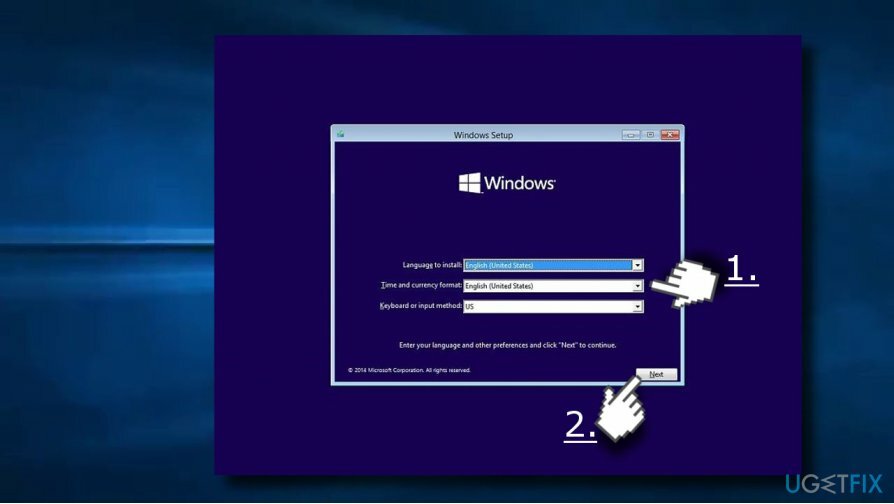
- Kliknite Opravte si počítač (NIE Nainštalujte systém Windows) a vyberte typ operačného systému, ktorý chcete opraviť.

- Kliknite Riešenie problémov.
- Vyberte Pokročilé a kliknite Automatická oprava alebo Oprava spustenia.
- Keď systém zistí operačný systém, vyberte ten, ktorý je spustený na vašom počítači.
- Nakoniec odpojte USB alebo vyberte zavádzacie médium DVD a skúste spustiť zariadenie.
Niektorí ľudia uviedli, že nemôžu opraviť chybu pomocou inštalačného média systému Windows 10, pretože proces končí rovnakým BSOD. Ak sa to deje aj vám, skúste urobiť nasledovné:
- Kliknite na tlačidlo napájania a skúste spustiť počítač.
- Stlačte tlačidlo F8 pri zavádzaní opakovane stlačte a vyberte Opravte si počítač.
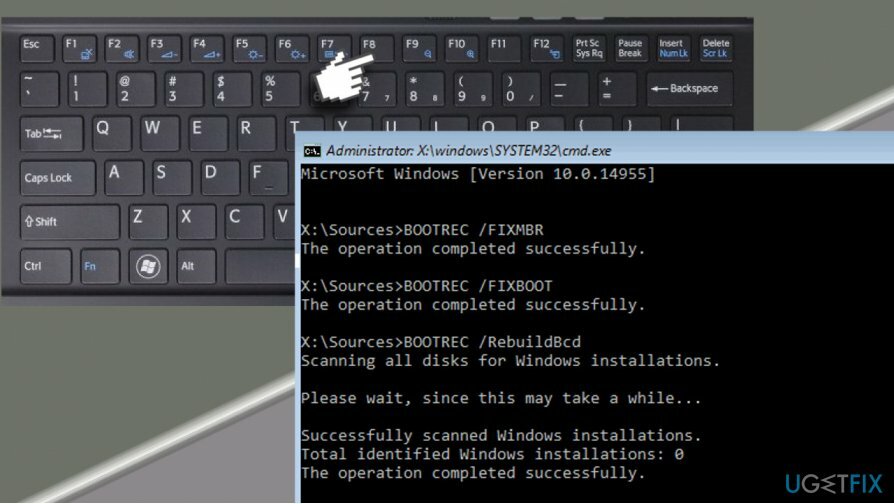
- Vyberte Príkazový riadok a zadajte nasledujúce príkazy (po každom stlačte kláves Enter). POZNÁMKA: medzera pred / je potrebná:
bootrec /fixMBR
bootrec /fixBoot
bootrec /rebuildBCD
Dúfajme, že tieto kroky vám pomohli opraviť chybu konfiguračných údajov zavádzania 0xc0000185. Dajte nám vedieť, či sa s tým stále stretávate, aby sme mohli chybu ďalej analyzovať a poskytnúť vám alternatívne metódy riešenia.
POZNÁMKA: Niektorí ľudia to hlásili po oprave „Údaje konfigurácie zavádzania pre váš počítač chýbajú alebo obsahujú chyby“ chyba, systém sa stal pomalším a nereagoval.
V tomto prípade odporúčame nainštalovať všetky dostupné aktualizácie systému Windows vrátane ovládačov. Informácie uvedené na táto strana vysvetlí, ako to urobiť.
Opravte svoje chyby automaticky
Tím ugetfix.com sa snaží zo všetkých síl pomôcť používateľom nájsť najlepšie riešenia na odstránenie ich chýb. Ak nechcete bojovať s manuálnymi technikami opravy, použite automatický softvér. Všetky odporúčané produkty boli testované a schválené našimi odborníkmi. Nástroje, ktoré môžete použiť na opravu chyby, sú uvedené nižšie:
Ponuka
sprav to hneď!
Stiahnite si opravušťastie
Záruka
sprav to hneď!
Stiahnite si opravušťastie
Záruka
Ak sa vám nepodarilo opraviť chybu pomocou aplikácie Reimage, požiadajte o pomoc náš tím podpory. Prosím, dajte nám vedieť všetky podrobnosti, o ktorých si myslíte, že by sme mali vedieť o vašom probléme.
Tento patentovaný proces opravy využíva databázu 25 miliónov komponentov, ktoré dokážu nahradiť akýkoľvek poškodený alebo chýbajúci súbor v počítači používateľa.
Ak chcete opraviť poškodený systém, musíte si zakúpiť licencovanú verziu Reimage nástroj na odstránenie škodlivého softvéru.

Získajte prístup k videoobsahu s geografickým obmedzením pomocou siete VPN
Súkromný prístup na internet je sieť VPN, ktorá môže zabrániť vášmu poskytovateľovi internetových služieb, vláda, a tretím stranám od sledovania vášho online a umožňujú vám zostať v úplnej anonymite. Softvér poskytuje dedikované servery na torrentovanie a streamovanie, čím zaisťuje optimálny výkon a nespomaľuje vás. Môžete tiež obísť geografické obmedzenia a prezerať si služby ako Netflix, BBC, Disney+ a ďalšie populárne streamovacie služby bez obmedzení, bez ohľadu na to, kde sa nachádzate.
Neplaťte autorov ransomvéru – použite alternatívne možnosti obnovy dát
Malvérové útoky, najmä ransomvér, sú zďaleka najväčším nebezpečenstvom pre vaše obrázky, videá, pracovné alebo školské súbory. Keďže kyberzločinci používajú na uzamknutie údajov robustný šifrovací algoritmus, nemožno ich používať, kým nebude zaplatené výkupné v bitcoinech. Namiesto platenia hackerom by ste sa mali najskôr pokúsiť použiť alternatívu zotavenie metódy, ktoré by vám mohli pomôcť získať aspoň časť stratených údajov. V opačnom prípade by ste mohli prísť aj o svoje peniaze spolu so súbormi. Jeden z najlepších nástrojov, ktorý by mohol obnoviť aspoň niektoré zo zašifrovaných súborov – Data Recovery Pro.
Čítajte v iných jazykoch
• Lietuvių
• Polski
• nemčina
• Španielčina